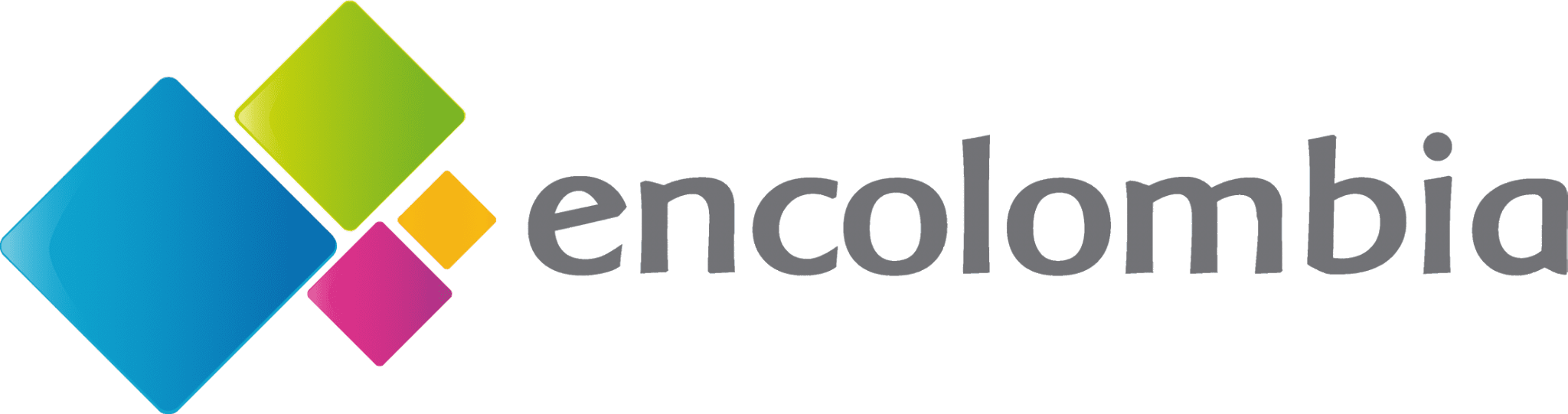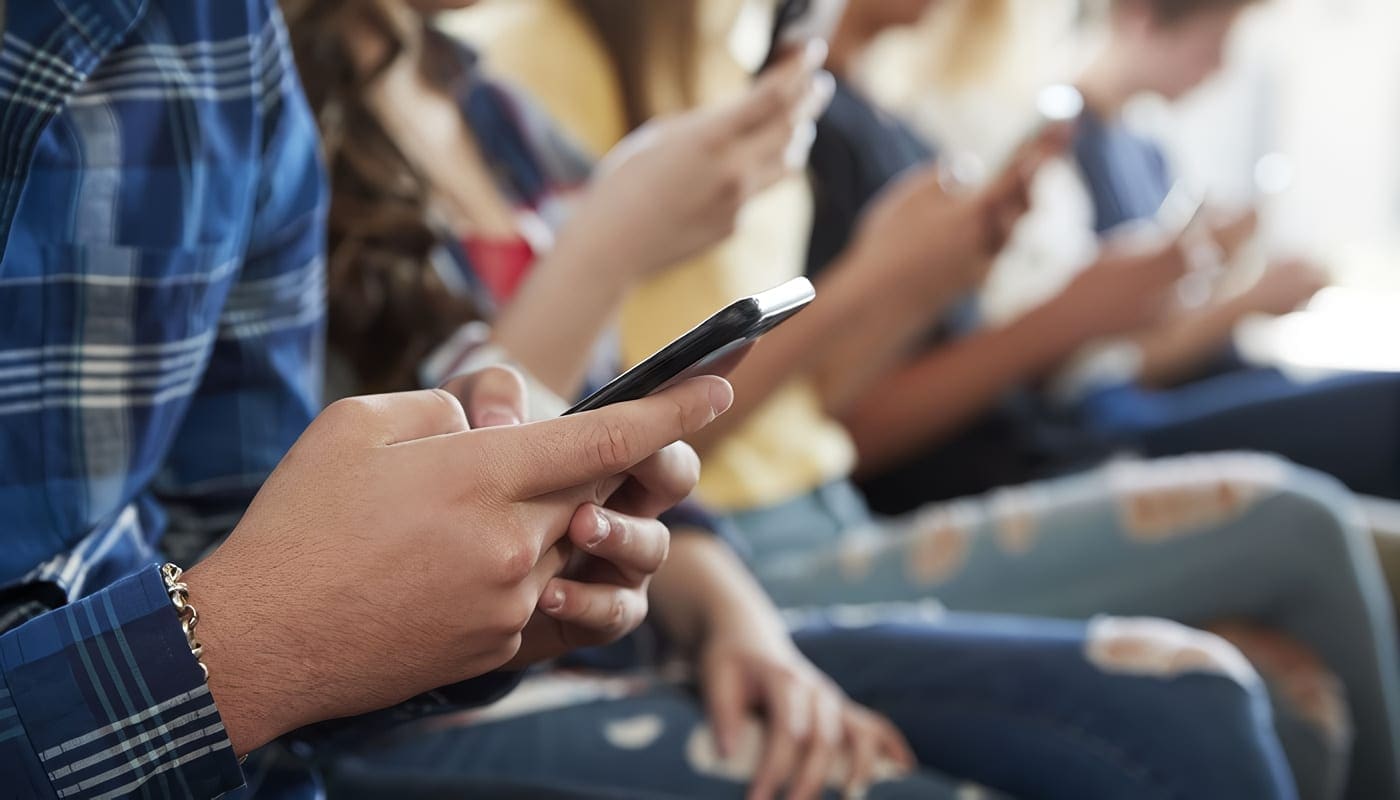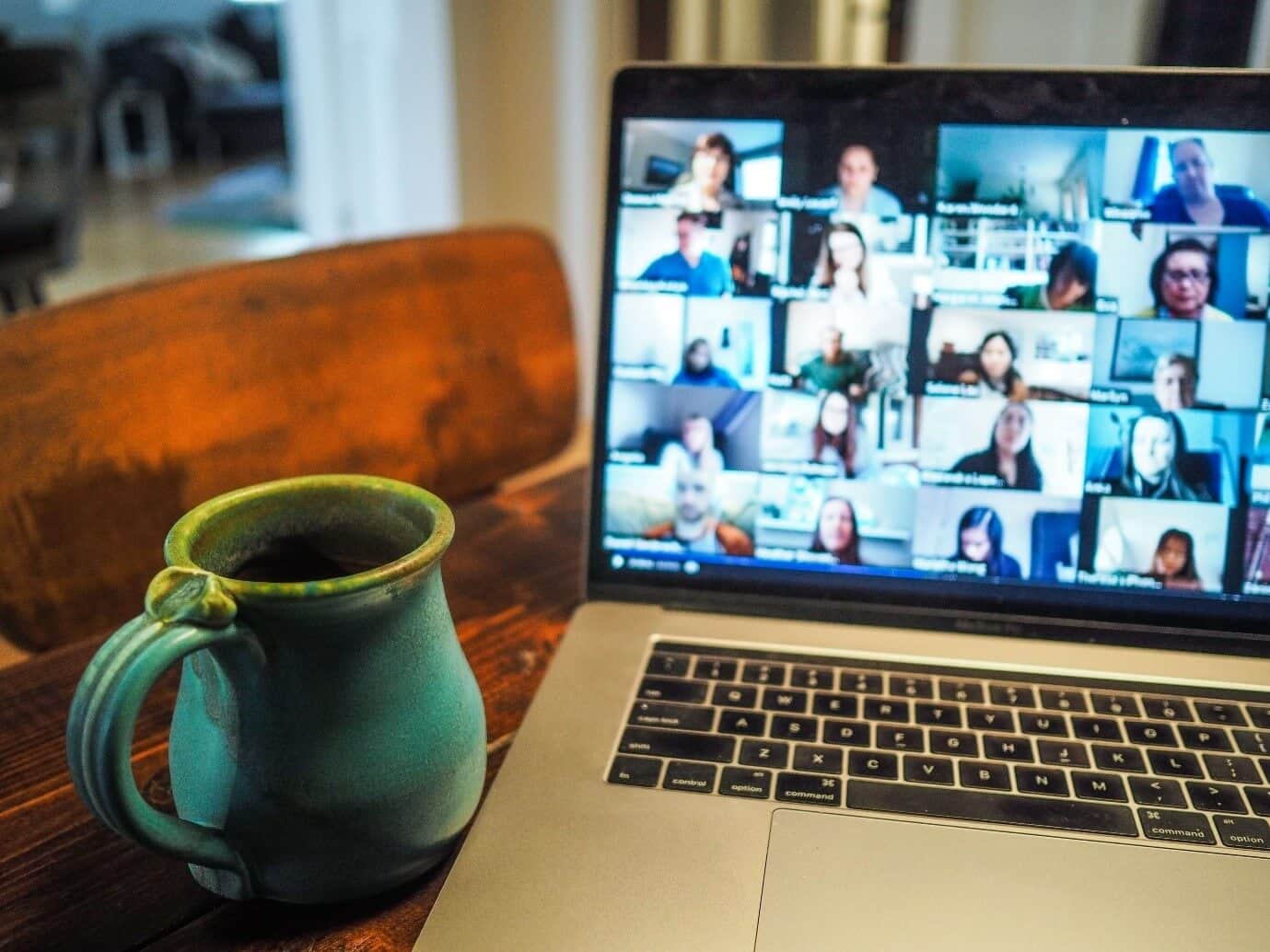Transmitir en vivo en TikTok (anteriormente conocido como Musically) le permite conectarse con sus seguidores en tiempo real, compartir momentos e interactuar con su audiencia directamente. En esta guía paso a paso, lo guiaremos a través del proceso de transmitir en vivo en TikTok y disfrutar de una experiencia interactiva de transmisión en vivo. Si está pensando en How to Buy Tiktok Views, consulte nuestro artículo.
¿Cómo Transmitir en vivo en TikTok?
Paso 1: Abra la aplicación TikTok:
Inicie la aplicación TikTok en su dispositivo móvil. Asegúrate de haber iniciado sesión en tu cuenta de TikTok.
Paso 2: acceda a la pestaña Crear:
En la parte inferior de la pantalla, busque y toque el ícono “+” etiquetado como “Crear” para acceder a las funciones de creación de TikTok.
Paso 3: Pase a “En vivo”:
Desliza el dedo hacia la izquierda en el menú inferior hasta llegar a la opción “En vivo”. Toque el ícono “En vivo” para iniciar el proceso de transmisión en vivo.
Paso 4: personaliza el título de tu transmisión en vivo:
Antes de transmitir en vivo, personalice el título de su transmisión en vivo para darle a su audiencia una idea de lo que compartirá. Toque el campo de texto en la parte superior de la pantalla e ingrese un título cautivador y descriptivo.
Paso 5: habilite los filtros y efectos de belleza (opcional):
Si lo desea, toque el ícono “Filtros” ubicado en el lado derecho de la pantalla para habilitar los filtros y efectos de belleza. Puede experimentar con diferentes filtros para mejorar su apariencia o agregar elementos visuales a su transmisión en vivo.
Paso 6: establezca sus preferencias de privacidad:
Elija su configuración de privacidad preferida para la transmisión en vivo. Puede decidir si desea que la transmisión en vivo sea visible para todos, solo para sus seguidores o para grupos específicos de amigos. Seleccione la opción de privacidad que desee tocando el ícono de candado ubicado en la esquina inferior izquierda de la pantalla.
Paso 7: Comience su transmisión en vivo en TikTok:
Una vez que haya personalizado su título, habilitado los filtros (si lo desea) y configurado sus preferencias de privacidad, toque el botón “Go Live” en la parte inferior central de la pantalla para iniciar su transmisión en vivo.
Paso 8: interactúe con su audiencia:
Una vez que esté en vivo, sus espectadores pueden unirse, enviar comentarios, me gusta y regalos virtuales. Interactúe con su audiencia leyendo y respondiendo comentarios, reconociendo a los espectadores y respondiendo cualquier pregunta o solicitud que surja durante la transmisión en vivo.
Paso 9: Termina tu transmisión en vivo:
Cuando esté listo para finalizar su transmisión en vivo, toque el botón “X” en la esquina superior derecha de la pantalla. TikTok solicitará confirmación para finalizar la transmisión en vivo. Confirme tocando “Finalizar video en vivo”.
Además, consulte nuestro artículo 7 Best Websites to Buy instagram Likes, ahora.
Conclusión:
La transmisión en vivo en TikTok le permite interactuar con sus seguidores en tiempo real, compartir momentos y crear una experiencia interactiva. Al seguir estos pasos, puede iniciar fácilmente una transmisión en vivo, personalizar su título, habilitar filtros, establecer preferencias de privacidad e interactuar con su audiencia.
Ya sea que esté compartiendo una actuación, organizando una sesión de preguntas y respuestas o simplemente conectándose con sus seguidores, transmitir en vivo en TikTok es una manera fantástica de construir una conexión más profunda con su audiencia y crear experiencias memorables.